Szablon x – Szablon do radia internetowego
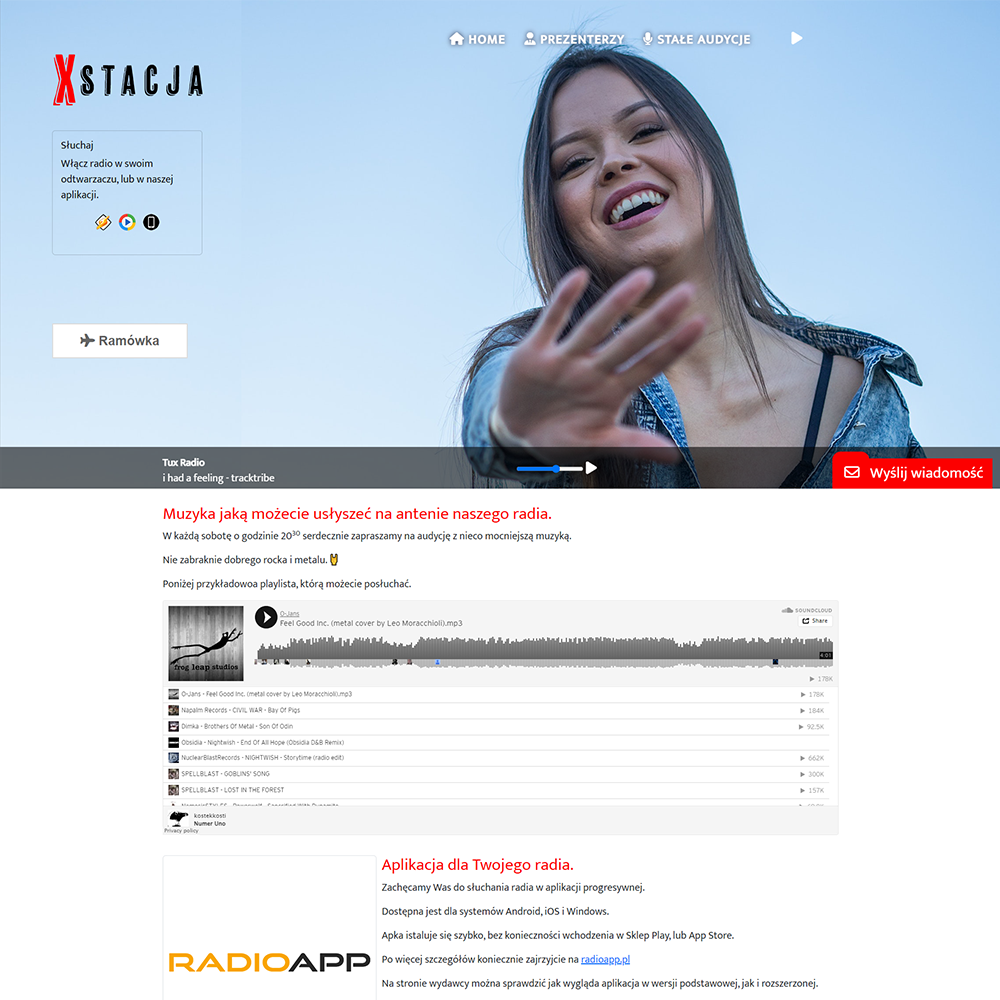
Warning: Attempt to read property "ID" on array in /home/tuxinfop/domains/tuxinfo.pl/public_html/wp-content/themes/TuxInfo/functions.php on line 171
Prosty szablon pod radio internetowe, napisany w PHP HTML/CSS/JS. Framework wykorzystany w projekcie to Bootstrap v5.2.3 Zobacz DEMO Główne cechy: Prosta konfiguracja przez edycję tylko jednego pliku, aby uruchomić stację. Integracja skryptów z panelradiowy.pl. Gotowe tagi Open Graph. Odtwarzacz. Wyświetlanie metadanych w odtwarzaczu. (Statystyki ShoutCast v2) Przejrzysty wygląd. Uruchomienie na nim radia, nie powinno zająć więcej niż 10 minut. Szablon przeznaczony jest dla małych, lub średnich rozgłośni. Ważne info: Przed wgraniem plików na swój serwer sprawdź i edytuj plik inc/header.php. Jeśli tego nie zrobisz, szablon nie będzie działał prawidłowo. Poniżej przykład poprawnych ustawień w pliku inc/header.php. Należy zwrócić uwagę na link, nazwę i opis. Będzie to szczególnie ważne przy publikowaniu w mediach społecznościowych postów, które zawierają odnośnik do radia. Aby sprawdzić jak 'widzi' naszą stronę Facebook, można wkleić adres witryny na tę stronę. Jeżeli konfiguracja została zrobiona poprawnie, powinno być widoczne coś takiego: Jeżeli chcecie zmienić obrazek ukazujący się w mediach społecznościowych (open graph), można to zrobić przez podmianę pliku grafika/og.png, lub edycję 37 i 44Czytaj Dalej...



